Técnicas de embaçamento e difusão são importantes para qualquer editor de foto aprender. Essas ferramentas podem ajudá-lo a combinar imagens perfeitamente, tornando sua edição mais natural e atraente.
Embora o desfoque e o enevoamento sejam semelhantes, eles são duas ferramentas diferentes. Enevoar se refere à suavização das bordas rígidas de uma imagem, de modo que ela gradiente no plano de fundo ou em outra imagem. O desfoque permite desfocar qualquer parte de uma imagem para que fique turva e se misture.
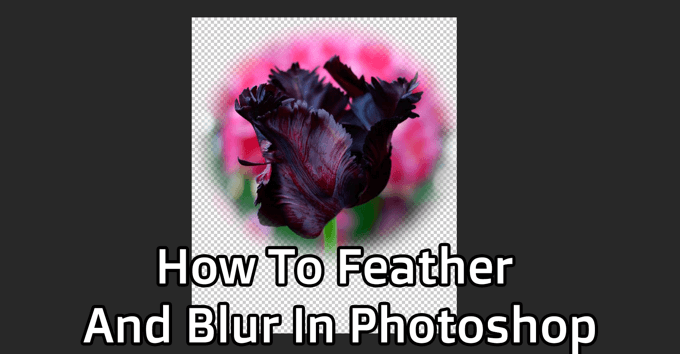
Ambas as técnicas são úteis para muitos propósitos e são fáceis de aprender. Siga as etapas abaixo para aprender como enevoar e desfocar no Photoshop.
How to Feather in Photoshop
Primeiro, você vai querer criar um novo projeto em Photoshop ou abrir uma imagem você deseja usar como plano de fundo para sua imagem difusa. A difusão é usada principalmente para criar um efeito de vinheta nas fotos. Portanto, escolha um plano de fundo no qual deseja que sua imagem principal se misture.
Depois de criar seu projeto, abra a imagem cujas bordas deseja enevoar, indo para Arquivo>Abrir. A imagem será aberta em uma nova aba no photoshop. Você trabalhará nesta guia agora para enevoar a imagem.
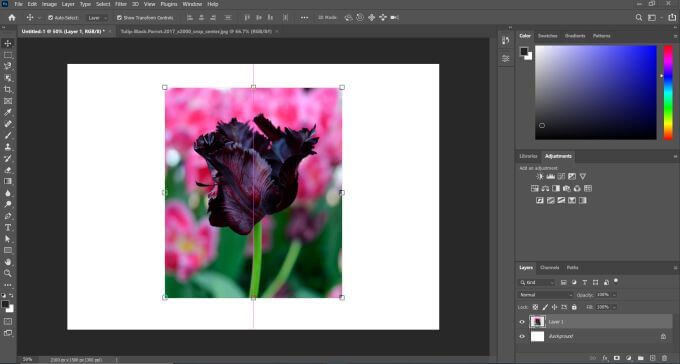
Agora, selecione a ferramenta Letreiro, retangular ou elíptica. Com esta ferramenta, selecione ao redor da parte da imagem que você deseja manter. A linha de seleção será a borda onde o enevoamento começa.
In_content_1 todos: [300x250] / dfp: [640x360]->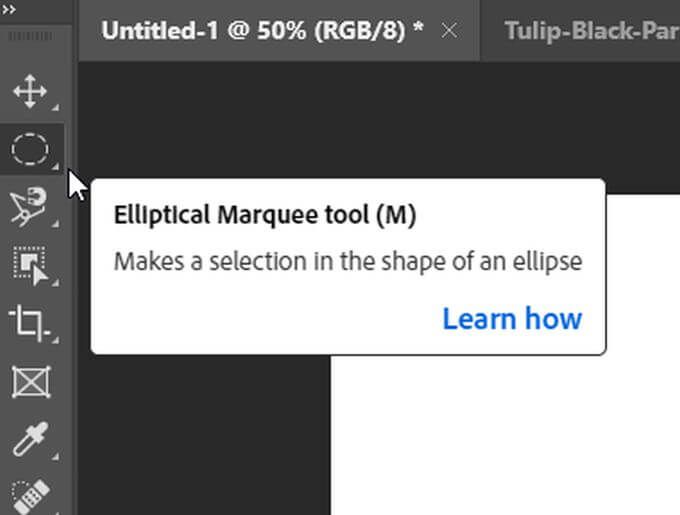
Depois de fazer sua seleção, clique no ícone adicionar máscara na parte inferior do painel da camada.
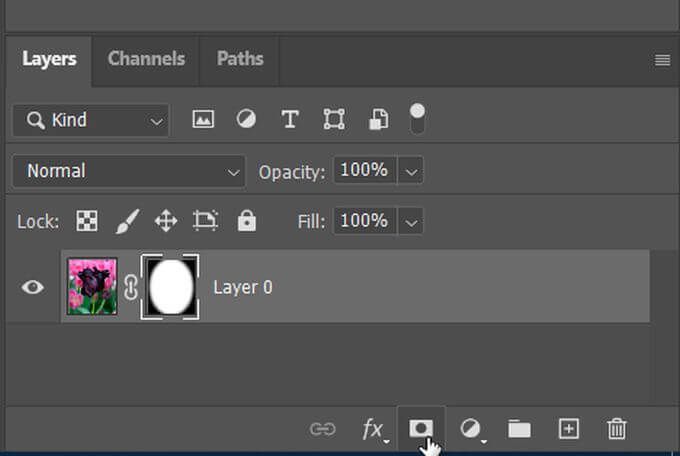
Você verá apenas a parte da imagem que selecionou. Para realmente enevoar a imagem, abra o painel Propriedadese você verá um controle deslizante denominado Enevoar. Você pode usar isso para suavizar as bordas de sua seleção. Usando este controle deslizante, você pode misturar as bordas o quanto quiser.
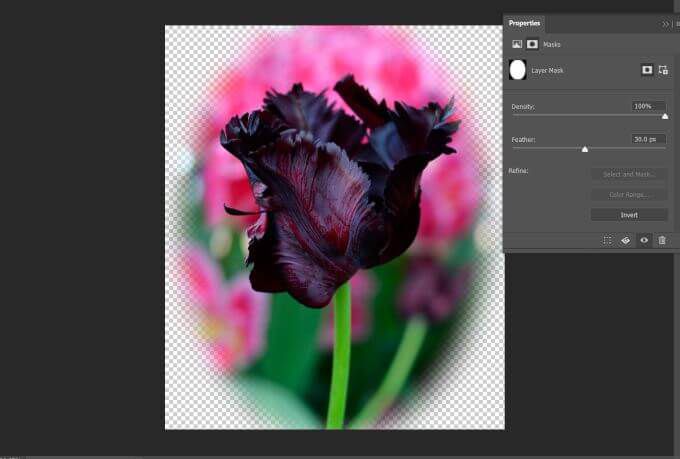
Se você deseja ter uma seleção mais precisa e difundir mais do que apenas um retângulo ou forma oval, você também pode escolher outras ferramentas de seleção como a seleção rápida ou a ferramenta de laço e criar uma máscara usando aquele. Dessa forma, você pode criar seleções de aparência uniforme, sem bordas irregulares ou cortadas.
Como desfocar no Photoshop
Talvez, em vez de suavizar as bordas de um assunto, você queira desfocar o fundo como um todo. Você também pode usar ferramentas de seleção para desfocar quaisquer partes de uma imagem que desejar. Isso pode ajudar a destacar o assunto de sua peça, bem como torná-la mais coesa em geral.
Abra a imagem no Photoshop na qual deseja desfocar o fundo. Em seguida, use a ferramenta Seleção rápidapara fazer uma seleção em torno do (s) assunto (s) que deseja manter visíveis. Agora vá para Selecionar>Selecionar e mascarar.

Você pode fazer sua seleção mais precisa aqui usando as ferramentas de pincel. Quando estiver satisfeito com a seleção, vá para o menu suspenso Configurações de saídae na configuração Saída para, escolha Nova camada com máscara de camadae selecione OK.
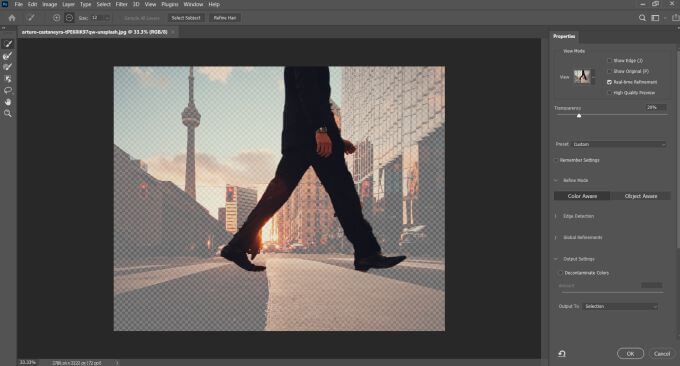
Agora, você terá duas camadas. A camada de fundo e a camada de máscara com sua seleção. Você pode ocultar a camada com a máscara clicando no ícone de olho no lado esquerdo da camada. Em seguida, mantenha pressionada a tecla Ctrle clique na camada oculta para ver a seleção.
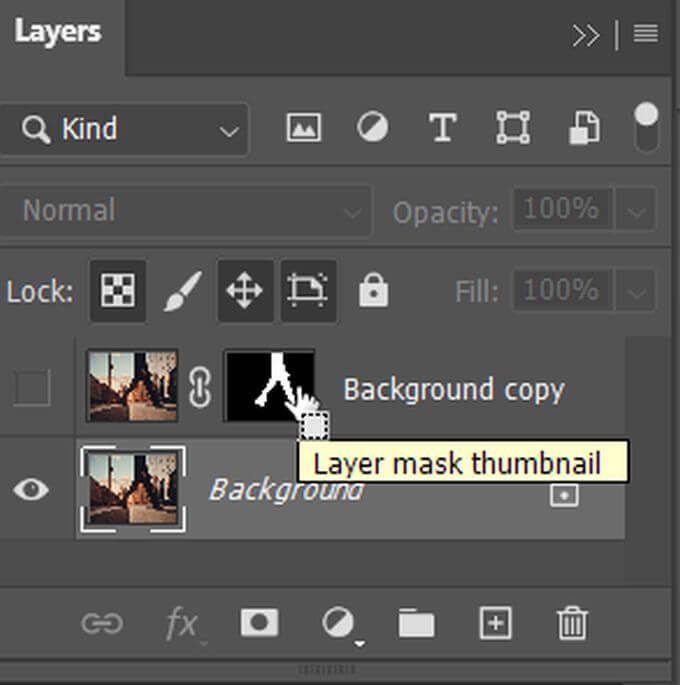
Vá para Selecionar>Modificar>Expandirpara que a seleção ultrapasse um pouco o assunto. Agora, certifique-se de que sua camada de fundo esteja destacada selecionando-a.
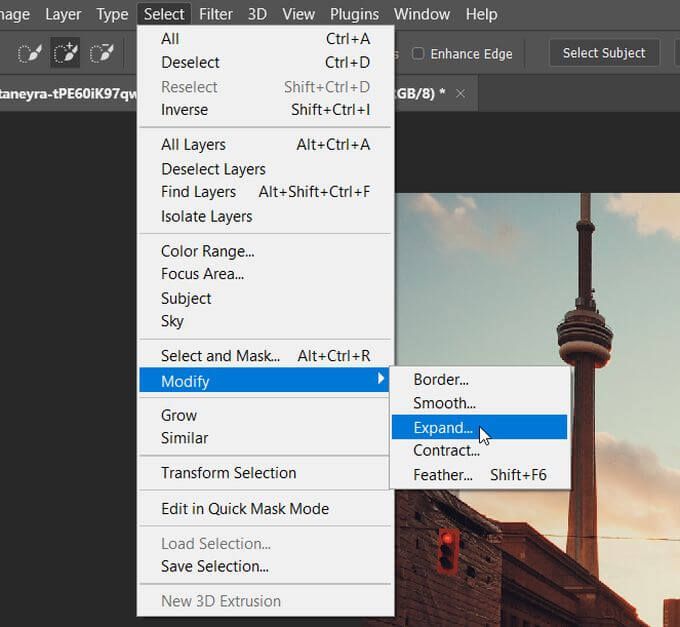
Você vai querer usar Content Awarenesta seleção, o que você pode fazer pressionando Shift+ Del . No menu suspenso Conteúdo, selecione Reconhecimento de conteúdose ainda não tiver sido escolhido.

Agora, você poderá desfocar o fundo sem desfocar o objeto. Clique no ícone de olho próximo à camada de assunto e você verá apenas o plano de fundo com a seleção preenchida. Mas certifique-se de que sua camada de fundo ainda esteja destacada.
Vá para Filtro>Galeria de desfoque>Desfoque de campo. No lado direito, você verá um controle deslizante Desfocarque pode ser usado para alterar o quanto o fundo ficará desfocado. Você pode mover o ponteiro circular no meio para mover onde o desfoque é aplicado.
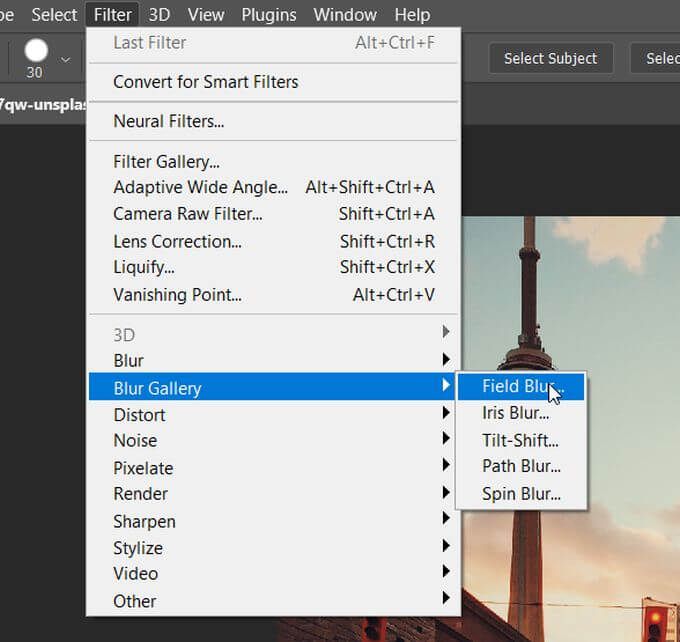
Você também pode definir novos ponteiros com o cursor se quiser desfocar apenas certas áreas do fundo. Selecione OKquando estiver satisfeito com o efeito de desfoque resultante. Agora, você pode reativar a camada com o assunto e ele deve se destacar muito mais do que antes.
Como desfocar uma área selecionada
Talvez em vez de um fundo inteiro, você queira desfocar apenas uma área selecionada em uma imagem. Isso pode ser para coisas como esconder o rosto das pessoas ou informações confidenciais (nomes de ruas, números de telefone, etc.). Isso é incrivelmente fácil de fazer usando as ferramentas de seleção.
Depois de abrir a imagem, clique na ferramenta Marquee com a forma que deseja usar e faça uma seleção em torno do que deseja desfocar. Em seguida, vá para Filter>Blur>Gaussian Blur.
Uma janela aparecerá que permitirá que você aplique o efeito do desfoque Gaussiano à sua área selecionada. Use o controle deslizante de raio e mova-o para cima para desfocar totalmente a área. Em seguida, selecione OKpara aplicar este desfoque à área selecionada em sua imagem.